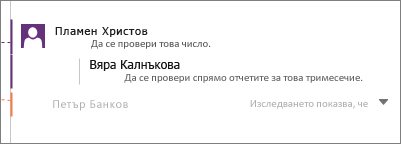Забележка: Тази статия свърши работата си и ще бъде оттеглена скоро. За да предотвратим проблеми от типа "Страницата не е намерена", премахваме връзките, за които знаем. Ако сте създали връзки към тази страница, премахнете ги, и така заедно ще запазим целостта на връзките в уеб.
Когато прилагате коментари и предложения, е от полза да следите това, което сте свършили, и това, върху което още работите.
В Word 2013 можете да отбележите коментар като готов, за да се вижда, че сте приключили с него.
-
След като актуализирате документа на базата на даден коментар, щракнете с десния бутон върху документа.
-
Щракнете върху Маркиране на коментар с "Готово".
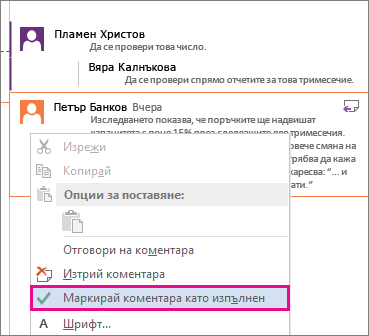
Съвет: За да отбележите отговор на коментар, щракнете с десния бутон само върху отговора и щракнете върху Маркиране на коментар с "Готово".
Коментарът изглежда избледнял и се свива до един ред, така че е по-лесно да видите какво остава да се прави.